有史以來適用於 Windows 和 Mac 的 Elite AAC 到 FLAC 轉換器
不管你承認與否,我們都想要最好的一切。尤其是當我們真正投入到我們正在做的事情中時。例如,如果您是音樂愛好者,當然您希望您的音軌具有良好的質量。在某種程度上,它將被保留而不是妥協。因此,您將使用一個音軌,使您的收藏品處於良好狀態。
您可能想知道需要哪些工具來轉換您最喜愛的音軌,好消息是您可以參考以下有關最佳 AAC 到 FLAC 轉換器的指南信息。有了這個,你可以參考這篇文章,因為我們將解決方法 將 AAC 轉換為 FLAC.
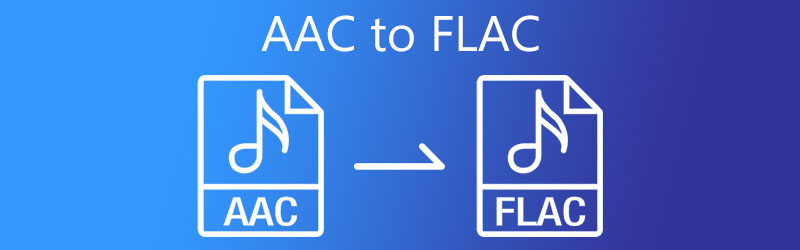
第 1 部分。 為什麼需要將 AAC 轉換為 FLAC
AAC 是 MP3 格式的繼承者,它產生比 MP3 更好的音頻質量。此文件很有用,因為它與幾乎所有媒體播放器兼容。但是,如果音頻質量對您很重要,FLAC 是最佳選擇。因為提高了音頻質量。另一方面,FLAC 是一種無損格式。因此,它會比有損 AAC 格式保存更多的數據。但是,如果您的設備上有很多空間並希望保持音軌信息的良好狀態,則應該使用 FLAC 格式。
第 2 部分。如何將 AAC 轉換為 FLAC:在線和離線應用程序
在本章中,我們將為您提供有史以來最好的在線和離線 AAC 到 FLAC 轉換器。無需花費大量時間尋找最好的音頻轉換器,因為我們會與您分享它們及其分步過程。
1. Vidmore視頻轉換器
如果您正在尋找可以轉換音頻和視頻文件的一站式商店, Vidmore視頻轉換 是這個!該軟件最適合 Windows 和 Mac。與其他音頻和視頻轉換器不同,該工具提供友好的界面。因此,如果您是學生或普通人,只是希望將您的 AAC 轉換為 FLAC,那麼此工具對您來說非常方便。
通過其簡單而先進的編輯功能,您可以通過考慮音頻的比特率和採樣率輕鬆調整音頻質量。除此之外,它甚至在離線時效果最好。最後,它提供了更快的轉換過程,可幫助您節省寶貴的時間。
有了這個,這裡是如何通過這四個簡單的步驟將 AAC 轉換為 FLAC 的一瞥。
第 1 步:獲取 AAC 到 FLAC 轉換器
首先,通過單擊下面的按鈕之一下載軟件並安裝它。安裝完成後,運行啟動器。一旦程序運行,您現在就可以打開並使用它。
第 2 步:添加 AAC 文件
當您打開該工具時,您將被引導至主界面。只需點擊 新增檔案 或者您也可以點擊 加 中心屏幕上的圖標將被定向到您的 圖書館.選擇要轉換的 AAC 文件。
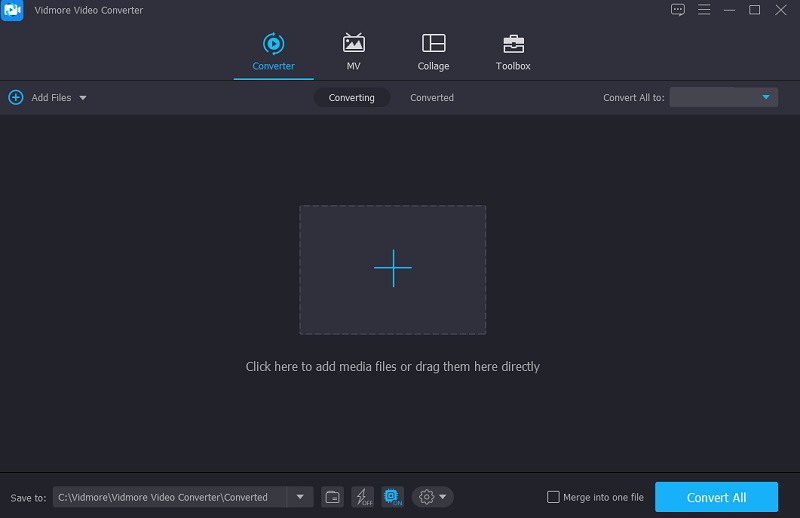
第 3 步:選擇 FLAC 格式
添加 AAC 文件後,單擊位於屏幕右側的下拉菜單。然後,只需點擊 音訊 選項卡並蒐索 FLAC 格式並單擊它。
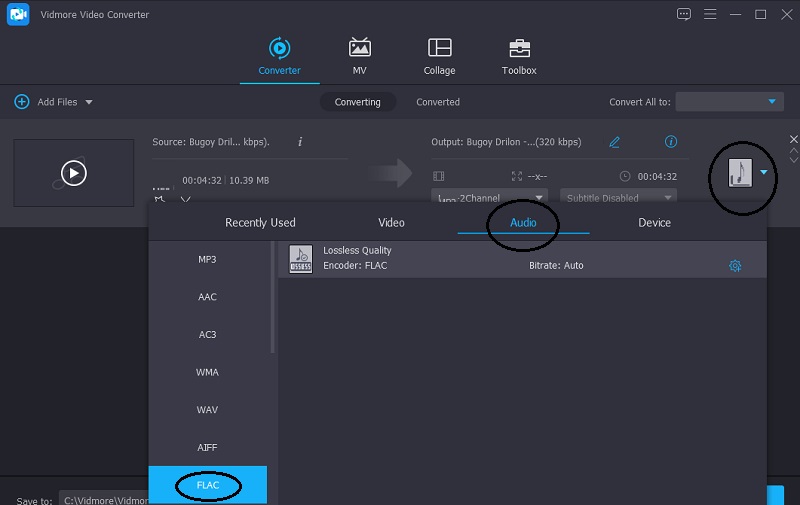
點擊後 FLAC 格式,您可以修改音頻的質量,無論是想降低還是保持質量。只需點擊 設定值 格式右側的圖標並導航 比特率, 採樣率 和 渠道.之後,點擊 創建新的 按鈕。
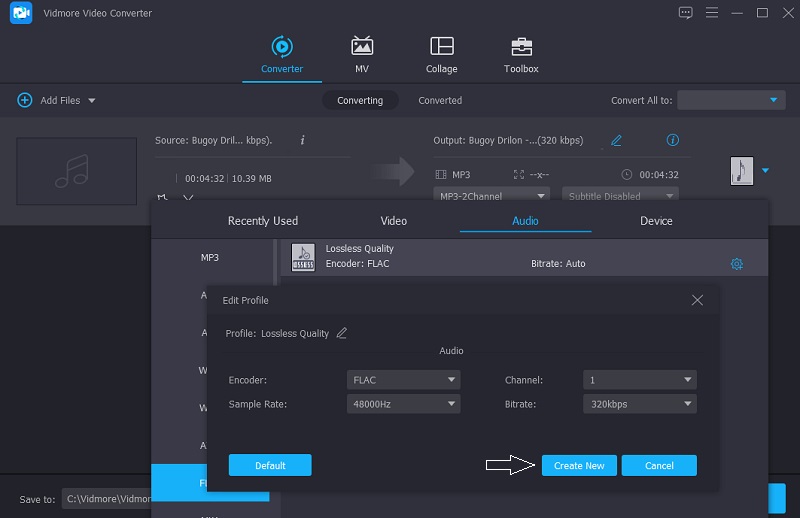
第 4 步:轉換為 FLAC
完成音頻質量的修改後,您現在可以繼續進行轉換過程。只需點擊 全部轉換 按鈕。您將擁有一個 FLAC 文件!
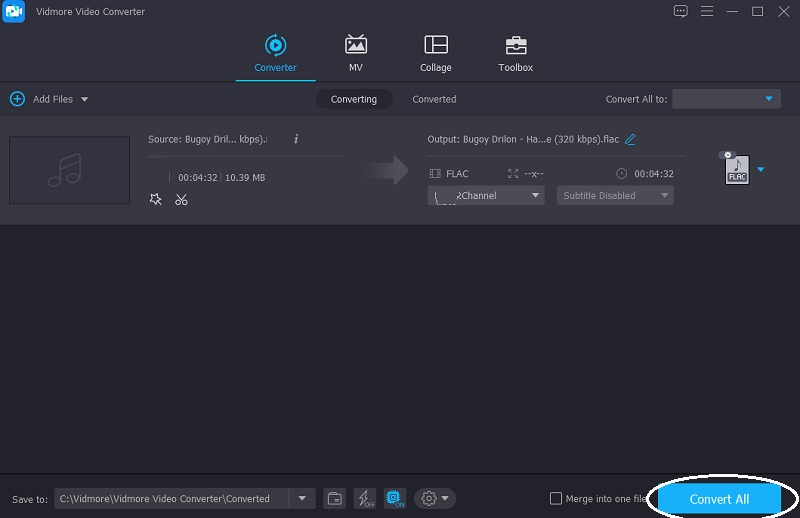
2. Vidmore 免費視頻轉換器
AAC 到 FLAC 轉換器列表中的下一個是 Vidmore 免費視頻轉換器.這是一個在線工具,但它擁有音頻轉換器軟件所具有的大部分功能。您可能會看到它包含一個簡單的界面,但它包含不同的音頻和視頻格式,這肯定會幫助您輕鬆地將音軌轉換為所需的格式。鑑於它是一個在線工具,它允許您轉換包含大尺寸的文件。如果您是移動用戶,Vidmore 免費視頻轉換器非常適合您。看看下面的簡單說明。
第1步:在您可以充分使用基於 Web 的工具之前,請通過點擊下載 Vidmore 免費視頻轉換器的啟動器 添加文件進行轉換 標籤。
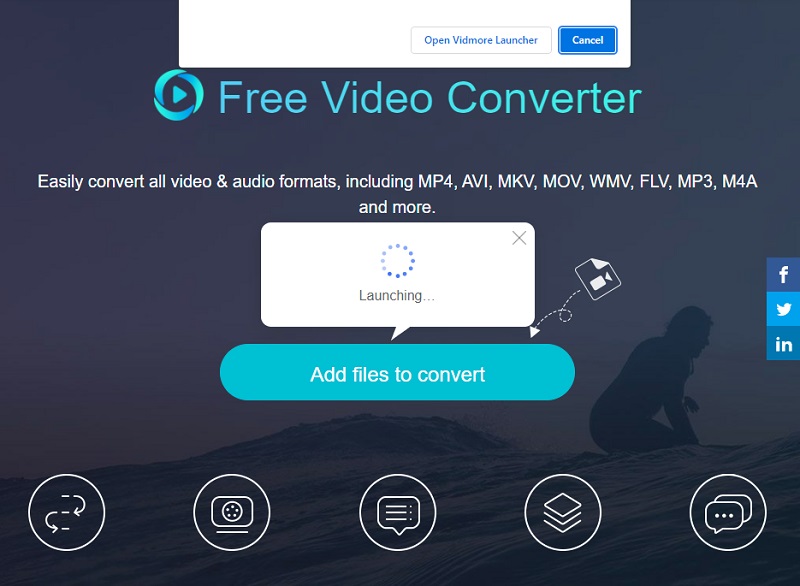
第2步: 之後,點擊 添加文件進行轉換 再次選擇您需要轉換的 AAC 文件。音軌反映在屏幕上後 時間線,您可以通過單擊添加另一個文件 添加文件 屏幕左上角的按鈕。
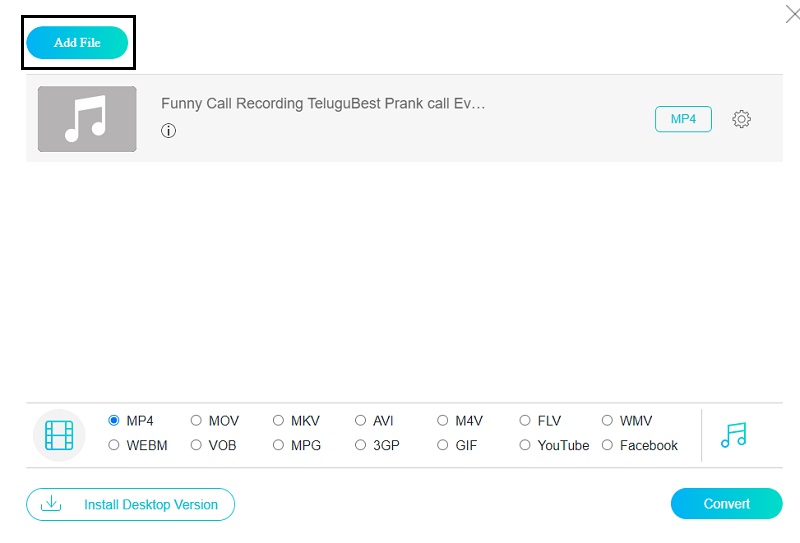
第三步:然後,您現在可以通過點擊 音樂 屏幕下方的圖標。只需單擊 FLAC 關於下面給出的選項。
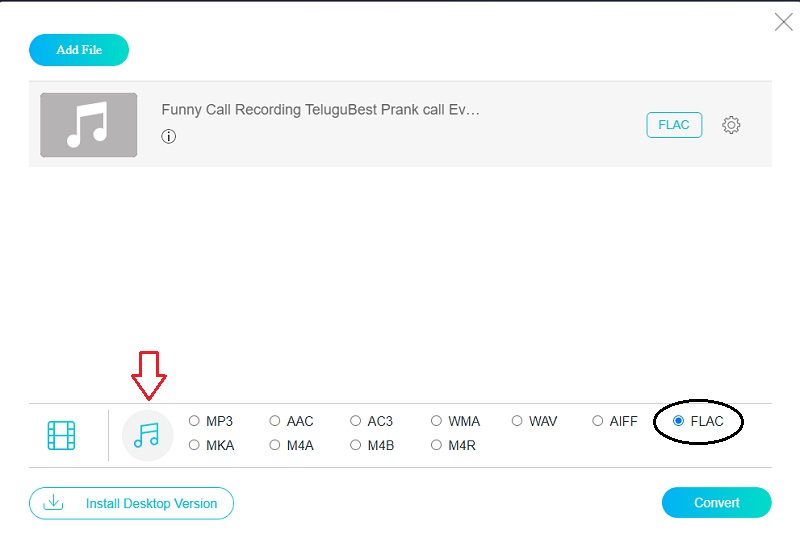
不僅如此,您還可以通過勾選 音訊設定 在格式的右側,只需控制 比特率, 採樣率 和 渠道.完成後,單擊 好 按鈕。

第4步:控制音頻質量後,點擊 兌換 按鈕,會出現一個文件夾,通過單擊選擇您的音軌的位置 選擇文件夾.當您單擊 選擇文件夾,然後您的文件將開始轉換。
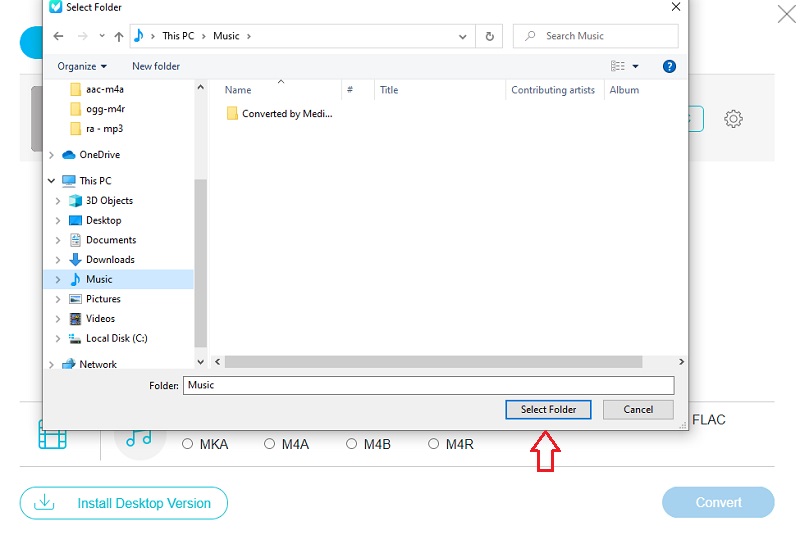
第 3 部分。 將 AAC 轉換為 FLAC 的常見問題解答
1. 有沒有比FLAC更高的品質?
WAV 文件未壓縮,因此非常適合音頻編輯。 FLAC 文件被壓縮,因此它們比 WAV 文件佔用更少的空間,更適合音樂存儲。
2. FLAC 文件的缺點是什麼?
儘管 FLAC 在音質方面明顯優於有損同類產品,但將 CD 翻錄為 FLAC 而不是 MP3 會導致音頻文件大約十倍。
3. 我可以在 Audacity 中解壓 FLAC 文件嗎?
當您將 FLAC 文件導入 Audacity 時,它們將被自動解壓縮。由於 FLAC 是一種無損壓縮格式,因此 FLAC 文件的質量與 WAV 文件的質量相似。
結論
上面的帖子肯定會幫助您通過選擇 最好的 AAC 到 FLAC 轉換器。無論您是通過在線還是離線解決方案,只要遵循這四個簡單的步驟,他們都可以保證為您提供幫助。
AAC 和 FLAC


